01
视频教程
02
图文教程

之前给大家介绍过百度网盘不限速下载,局域网文件传输跟手机投屏类的软件,是三个不同的软件,而且百度网盘不限速下载功能说关就关,今天给大家介绍一款软件,就能实现上面的三个功能。
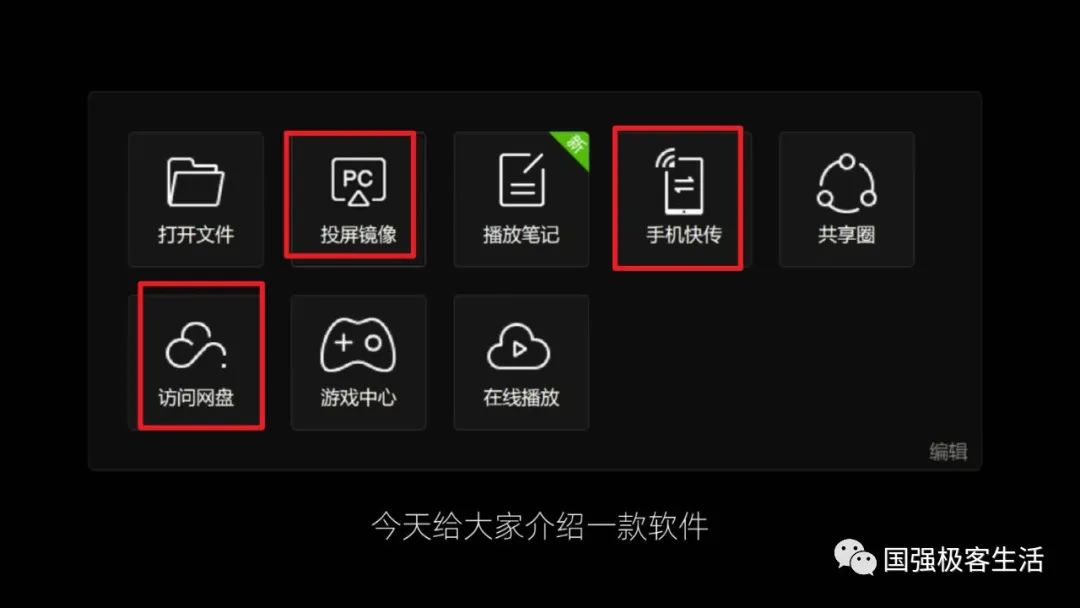
大家在搜索引擎搜索这个 名字,打开官网,点击立即下载,然后安装,点击立即体验,就打开了主界面。
先来说百度网盘不限速下载的功能:
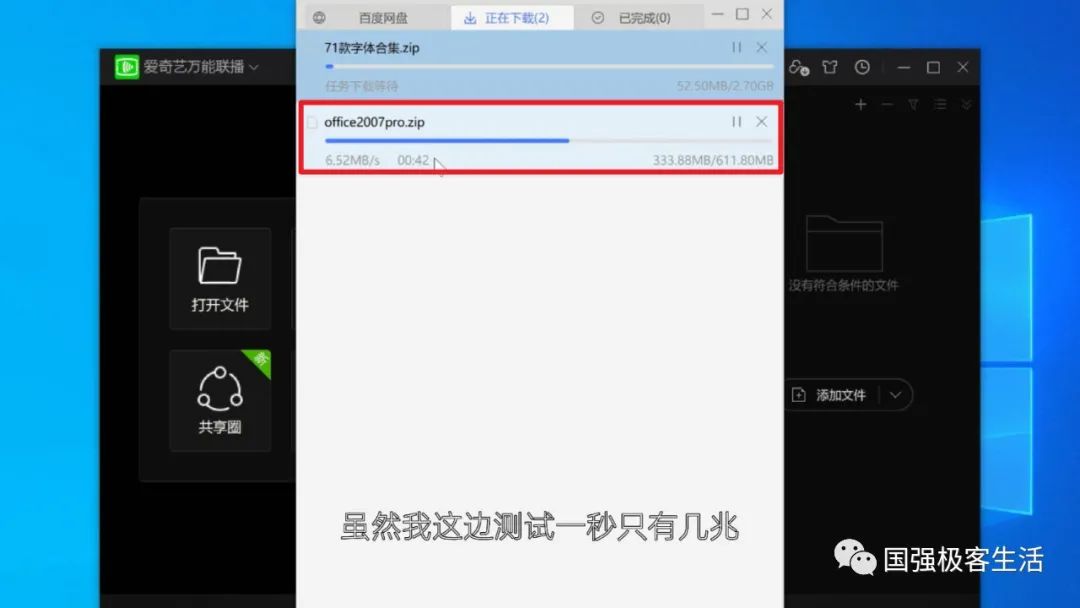
第一次点击 百度网盘,会先初始化,初始化完成后,再点击,然后登录自己的百度网盘账号,就可以看到自己网盘内的文件,点击下载文件,就可以高速下载了,虽然速度只有一秒几M,但也比直接再百度网盘内下载速度快,不过也有缺点,一是不能下载文件夹,二是一次也只能下载一个文件,因为爱奇艺也是百度旗下产品,所以不用担心自己百度网盘账号的安全问题。
再来说第二个功能,局域网文件互传。
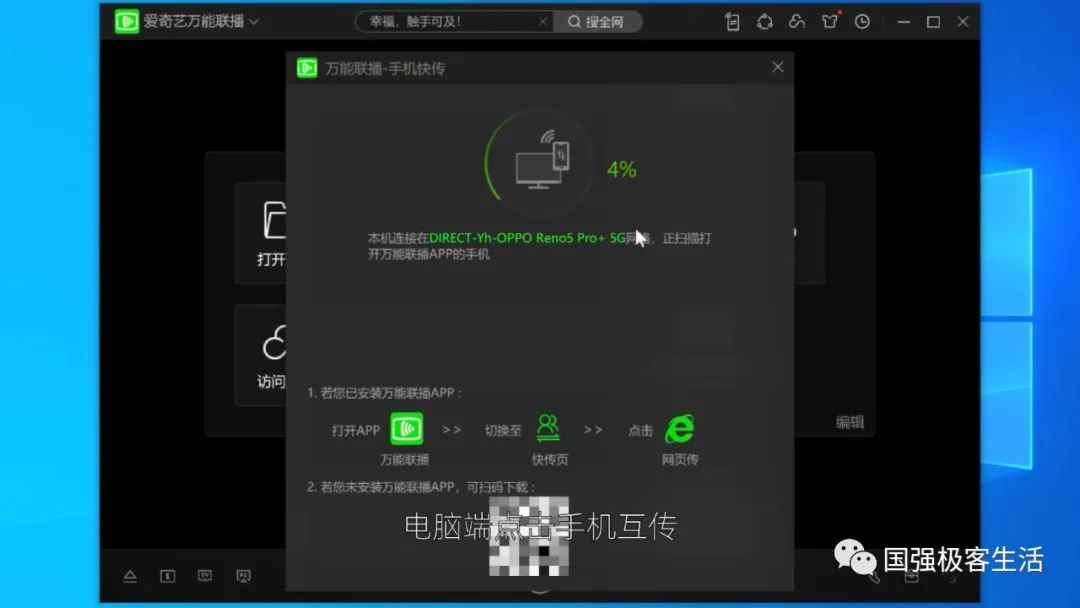
电脑端点击 手机互传,手机端也需要安装 万能联播,并打开,切换到 快传页,再点击 网页传,再同一个网络下,电脑端就能识别出手机,双击发现的设备,就可以连接到手机了。
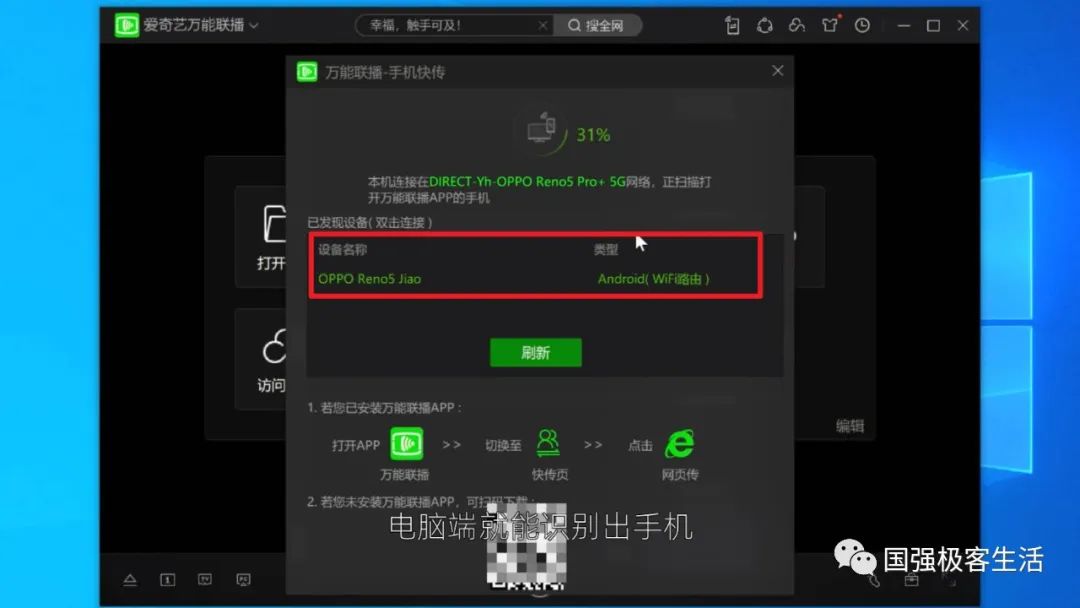
点击 访问相册,手机端点击确认后,就可以查看手机相册,选中相册的视频,点击下载,选择保存位置,视频就开始下载,速度一秒7M多,还不错。点击返回,再点击 选中传给手机的文件,也可以选择电脑上的文件发送到手机,手机端会有收到文件的提示,点击查看收件箱,就可以看到接收的文件。
还有一个wifi直连的功能,点击手机端的 切换到wifi直连传输,电脑端连接手机分享的热点,当然要求电脑带无线WiFi的功能,在浏览器中打开手机端提供的网址,也可以打开互传界面,这样电脑端即便是不安装万能联播,也可以管理手机相册。
再来说第三个功能,手机投屏,电脑端,手机端连接同一个网络,并打开万能联播,电脑端打开投屏镜像,可以看到设备名称。
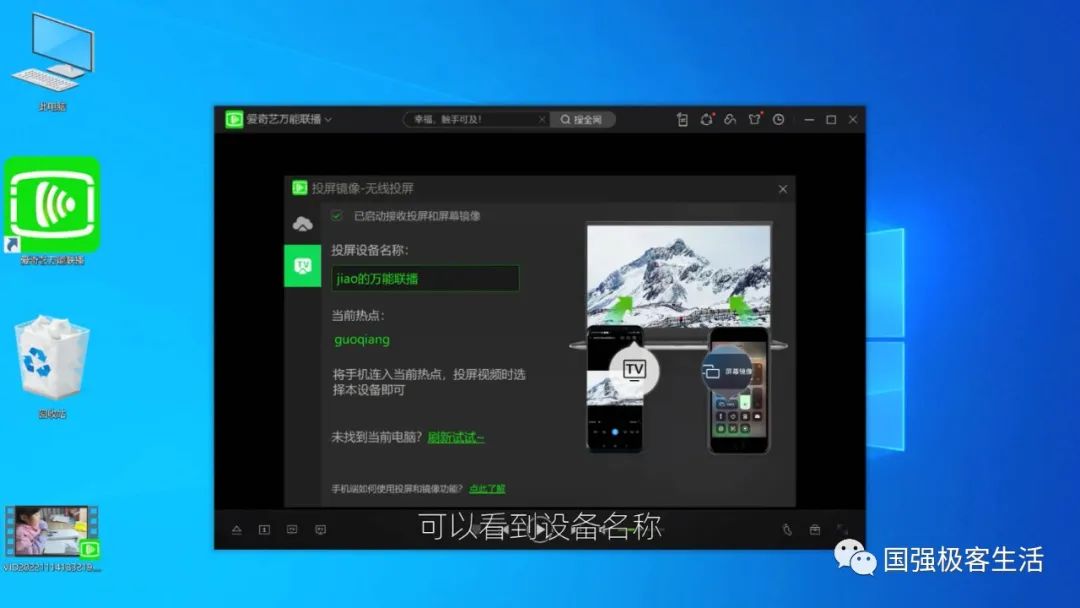
手机端点开一个图片或视频,点击右上角的tv图标,会查找,并显示设备,点击找到的设备,显示已连接之后,画面就在电脑端显示了,手机端也可以随时退出投屏。
一个小小的播放器,集成了百度网盘下载,局域网文件传输,手机投屏功能,功能不仅全而且好用,又可以少装几个软件了。
感觉视频内容对你有帮助,就点赞关注支持一下吧。
03
资源下载
资源下载:
国强极客生活
更新电脑,软件,手机知识
限时特惠:本站每日持续更新海量各大内部网赚创业教程,会员可以下载全站资源点击查看详情
站长微信:11082411

